Points essentiels à retenir
- Vous envisagez de remplacer le SSD de votre Steam Deck ? Le clonage représente la solution idéale. Il vous permet d’économiser du temps en transférant l’ensemble de vos fichiers, paramètres et jeux vers le nouveau SSD.
- Vous pouvez recourir à Macrium Reflect pour cloner votre ancien SSD sur le nouveau. Il est primordial de sauvegarder le fichier image et de le restaurer sur le nouveau disque.
- Une fois l’image restaurée sur le nouveau SSD, installez-le dans votre Steam Deck. L’appareil devrait démarrer sans nécessiter de réinstallation de SteamOS ou de nouvelle connexion.
Vous souhaitez augmenter la capacité de stockage de votre Steam Deck sans avoir à tout reconfigurer ? Voici comment cloner votre SSD pour une mise à niveau simplifiée.
Pourquoi le clonage du SSD de votre Steam Deck est-il préférable ?
L’installation d’un nouveau SSD dans votre Steam Deck ne le précharge pas avec SteamOS, vos informations de connexion ou vos jeux. Si votre objectif est de connecter simplement votre nouveau SSD à votre Steam Deck sans devoir tout remettre en place, le clonage est la méthode à privilégier.
Le clonage de votre ancien SSD donnera l’impression à votre Steam Deck qu’il s’agit du même disque, mais avec une capacité de stockage accrue. L’intégralité de vos fichiers, paramètres Steam Deck, données de connexion, jeux, etc., seront reconnus de manière identique par votre Steam Deck.
Si vous désirez intégrer un SSD de plus grande capacité à votre Steam Deck, clonez d’abord votre ancien disque dessus. Vous pourrez ainsi immédiatement commencer à télécharger de nouveaux jeux sans vous préoccuper de la réinstallation de SteamOS.
Comment cloner le SSD de votre Steam Deck sur un nouveau SSD
Cloner votre ancien SSD sur un nouveau vous fera gagner un temps précieux. Vous n’aurez pas à traverser le processus fastidieux de création manuelle d’une image SteamOS, de connexion, d’attente des mises à jour et de réglage de vos anciens paramètres. Voici comment procéder…
Étape 1 : Télécharger Macrium Reflect sur un autre PC
Étant donné que nous n’allons pas utiliser de boîtier SSD dans ce guide, il est nécessaire d’avoir un PC distinct doté d’un emplacement NVMe/SATA M.2 sur la carte mère.
Sur le PC, nous allons employer Macrium Reflect afin de cloner l’ancien SSD sur le nouveau.
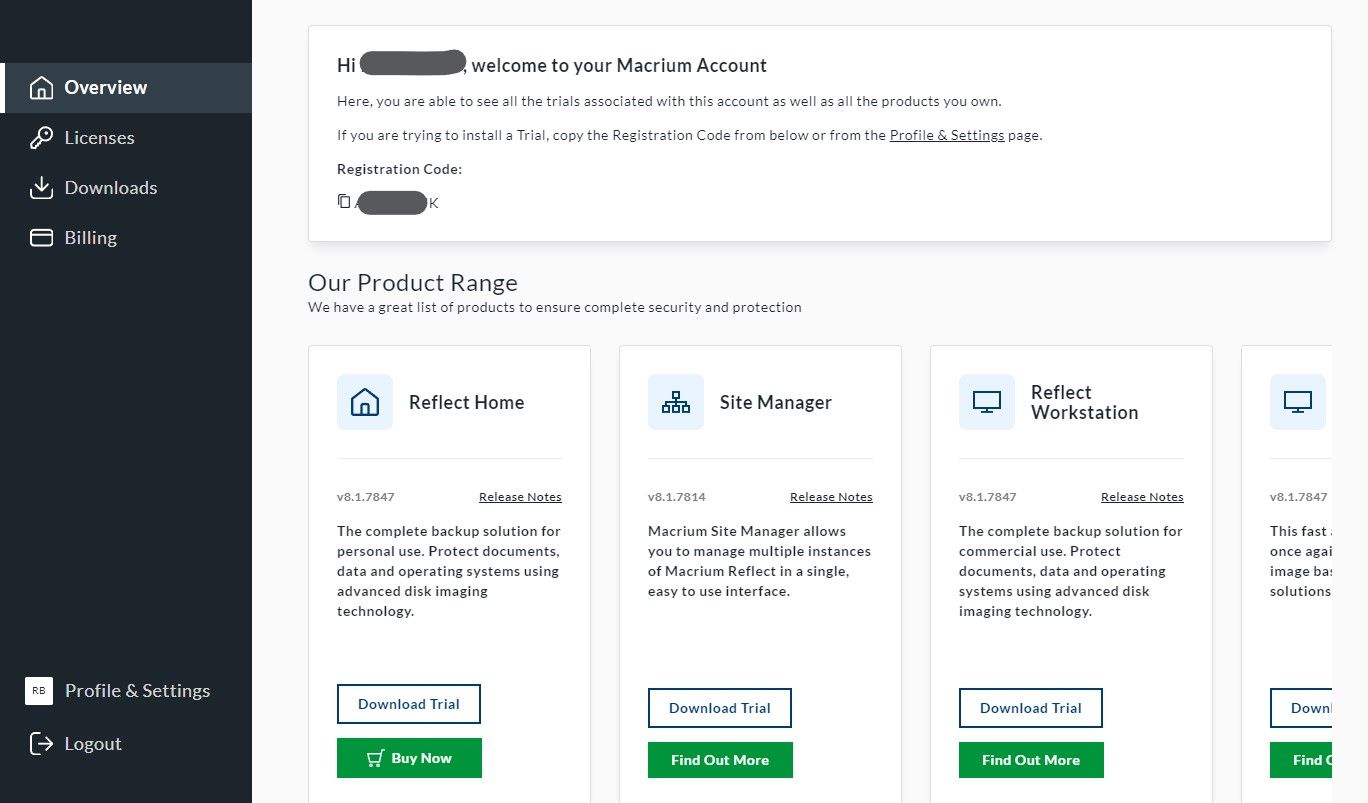
Inscrivez-vous et créez un compte Macrium Reflect et téléchargez la version d’essai gratuite. Celle-ci englobe tout ce qui est nécessaire pour mener à bien cette procédure.
Copiez votre code d’enregistrement, cliquez sur Télécharger la version d’essai pour la version Home et lancez l’installation.
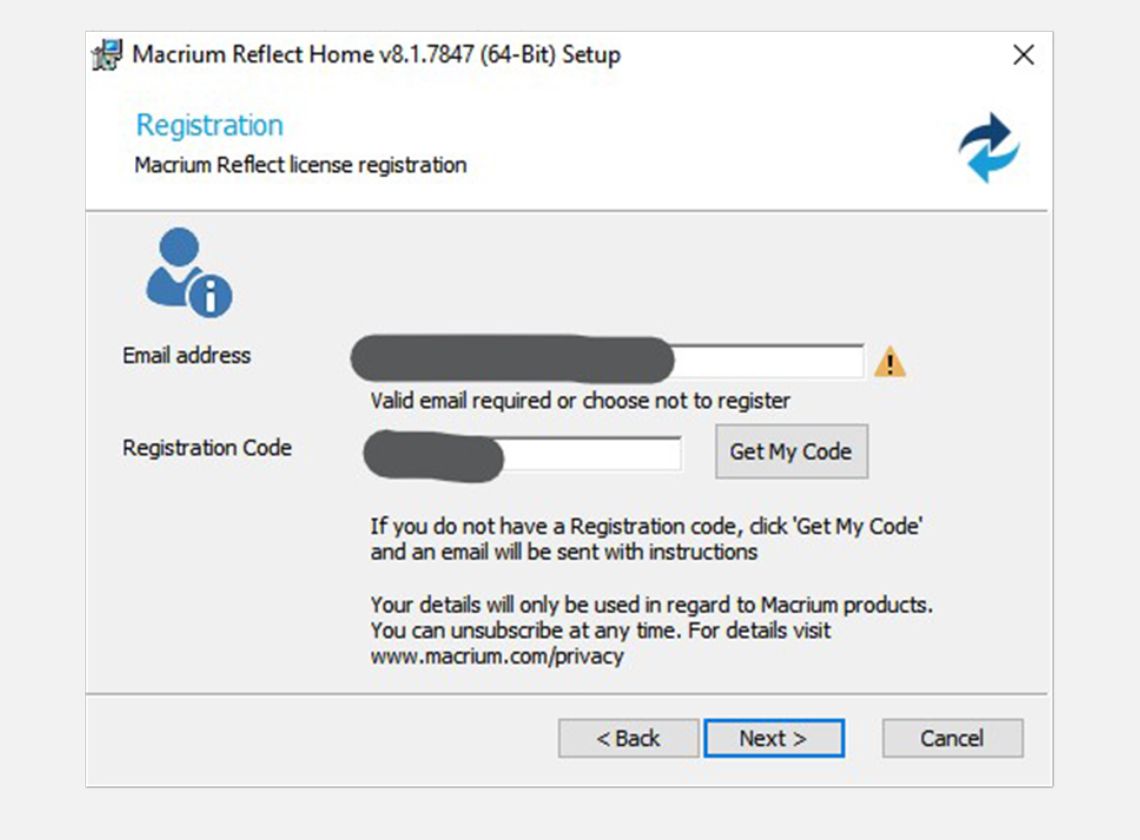
Durant la configuration, cochez la case pour l’essai de 30 jours et entrez votre code d’enregistrement lorsque cela vous sera demandé.
Une fois la configuration achevée et Macrium Reflect installé sur votre PC, vous pouvez maintenant passer à l’étape suivante.
Étape 2 : Créer une image de votre ancien SSD
Si vous ne possédez qu’un seul emplacement SSD sur votre carte mère, la création d’une image de votre SSD est la seule option.

Tout d’abord, retirez l’ancien SSD de votre Steam Deck. Si vous ne savez pas comment procéder, consultez ce guide d’installation du SSD Steam Deck, car il vous servira également pour l’installation de votre SSD mis à niveau.
Ensuite, avec votre PC éteint et débranché, vous devez installer le SSD NVME ou M.2 sur votre carte mère. Étant donné que le Steam Deck emploie un SSD de taille 2230, vous ne pourrez probablement pas le visser. Toutefois, cela n’a pas d’incidence, à condition de ne pas le faire tomber ou de déplacer excessivement votre PC durant l’opération.
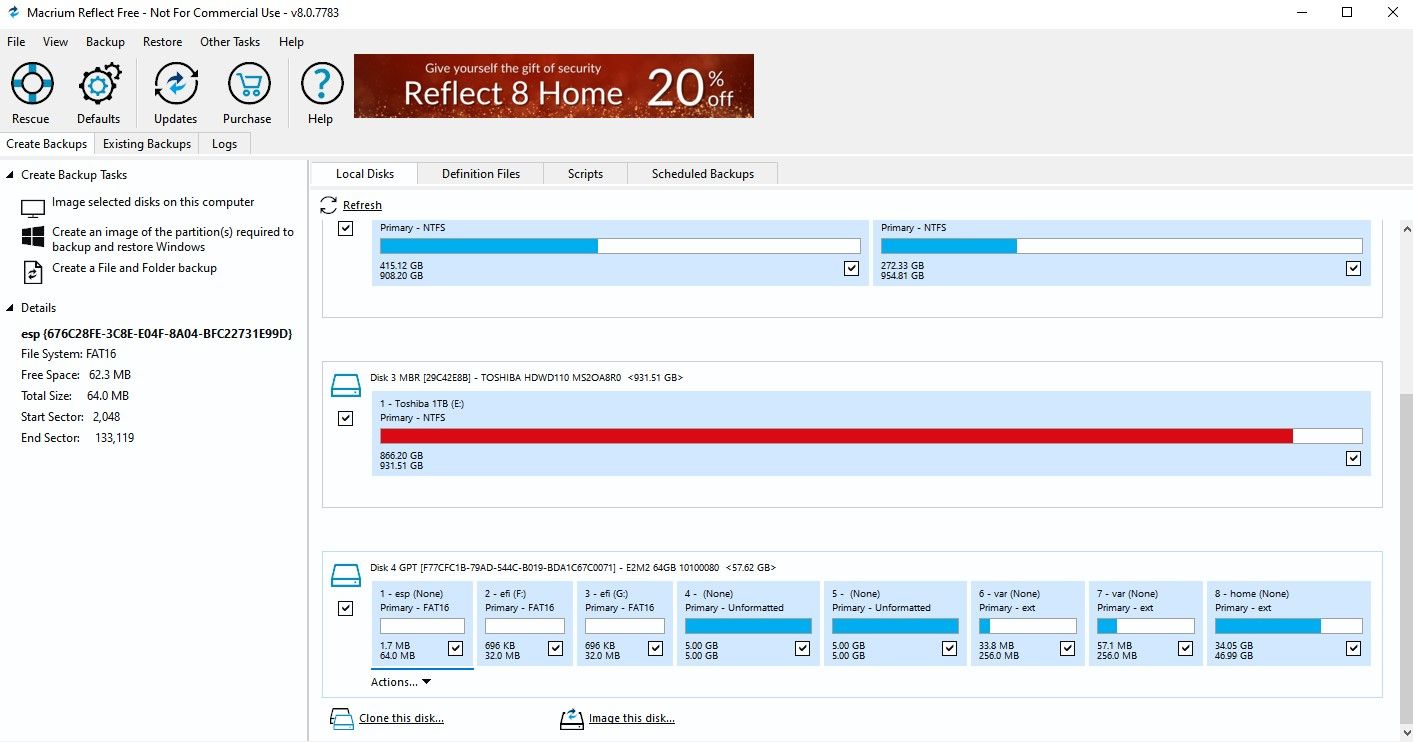
À présent, allumez votre PC et ouvrez Macrium Reflect. Sélectionnez votre ancien SSD Steam Deck dans la liste des lecteurs et cliquez sur « Image ce disque… » situé en dessous.
Il vous demandera où vous souhaitez enregistrer votre fichier image. J’ai opté pour la création d’un nouveau dossier afin de pouvoir le retrouver aisément par la suite. Macrium Reflect compresse les images jusqu’à 40 % de leur taille d’origine. Par conséquent, assurez-vous de disposer d’au moins autant d’espace disponible à l’endroit où vous les enregistrez.
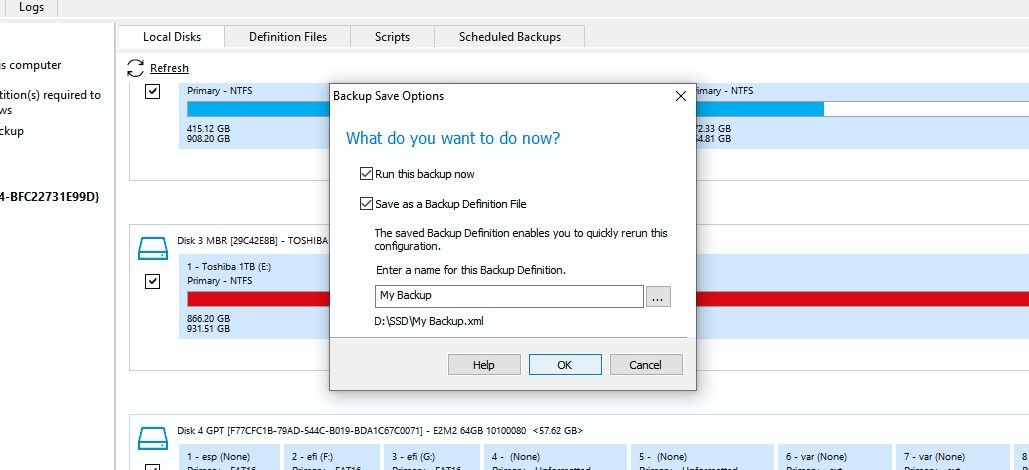
Nommez votre image de sauvegarde et cliquez sur « OK » jusqu’à ce que la création du fichier image débute. Ce processus peut prendre entre quelques minutes et environ une heure, selon la taille du disque et la quantité de données qu’il contient. Mon SSD de 64 Go n’a nécessité qu’environ cinq minutes.
Si votre carte mère possède deux emplacements SSD, vous pouvez cliquer sur « Cloner ce disque… » au lieu de créer une image. Vous pouvez ensuite suivre des étapes similaires, mais en ignorant le processus de restauration de l’image, en copiant directement les partitions de l’ancien SSD vers le nouveau. Cette méthode est plus rapide, car elle effectue le clonage en une seule étape.
Étape 3 : Restaurer votre image de sauvegarde sur votre nouveau SSD
Maintenant que votre image de sauvegarde est prête, vous pouvez éteindre votre PC, remplacer l’ancien SSD par votre nouveau et redémarrer votre PC.
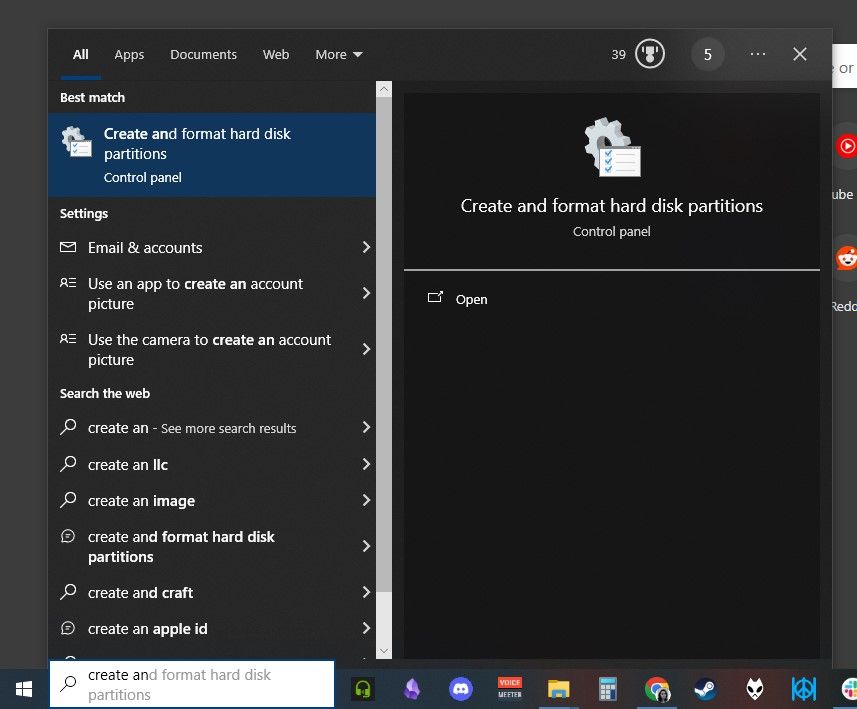
Avant d’ouvrir Macrium Reflect, recherchez « Créer et formater des partitions de disque dur » dans la barre de recherche Windows. Cela ouvrira le gestionnaire de disque.
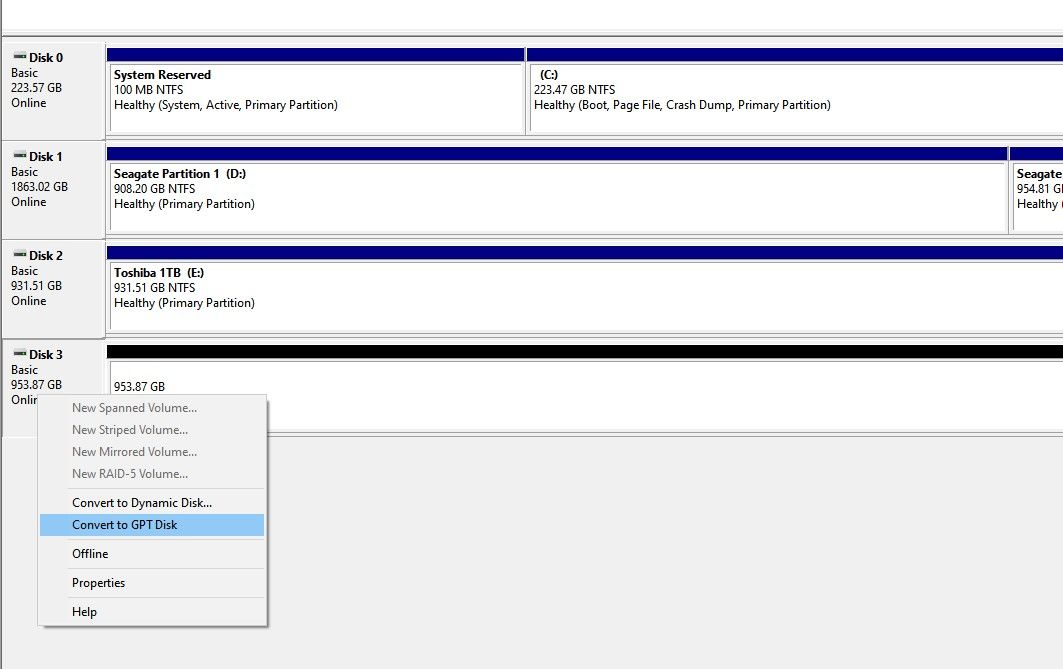
Repérez votre nouveau SSD : il doit être noir s’il n’a jamais été utilisé auparavant. Faites un clic droit dessus et sélectionnez « Convertir en disque GPT ». Le schéma de partitionnement GPT est celui avec lequel SteamOS fonctionne le mieux. Il est donc préférable de l’employer.
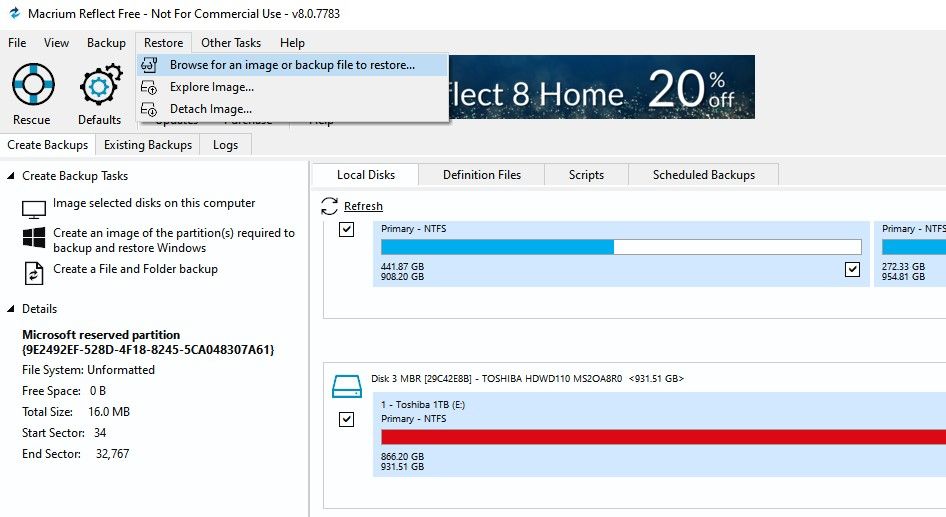
Ouvrez Macrium Reflect et dans la barre de menu supérieure, cliquez sur « Restaurer » > « Rechercher une image ou un fichier de sauvegarde à restaurer… ».
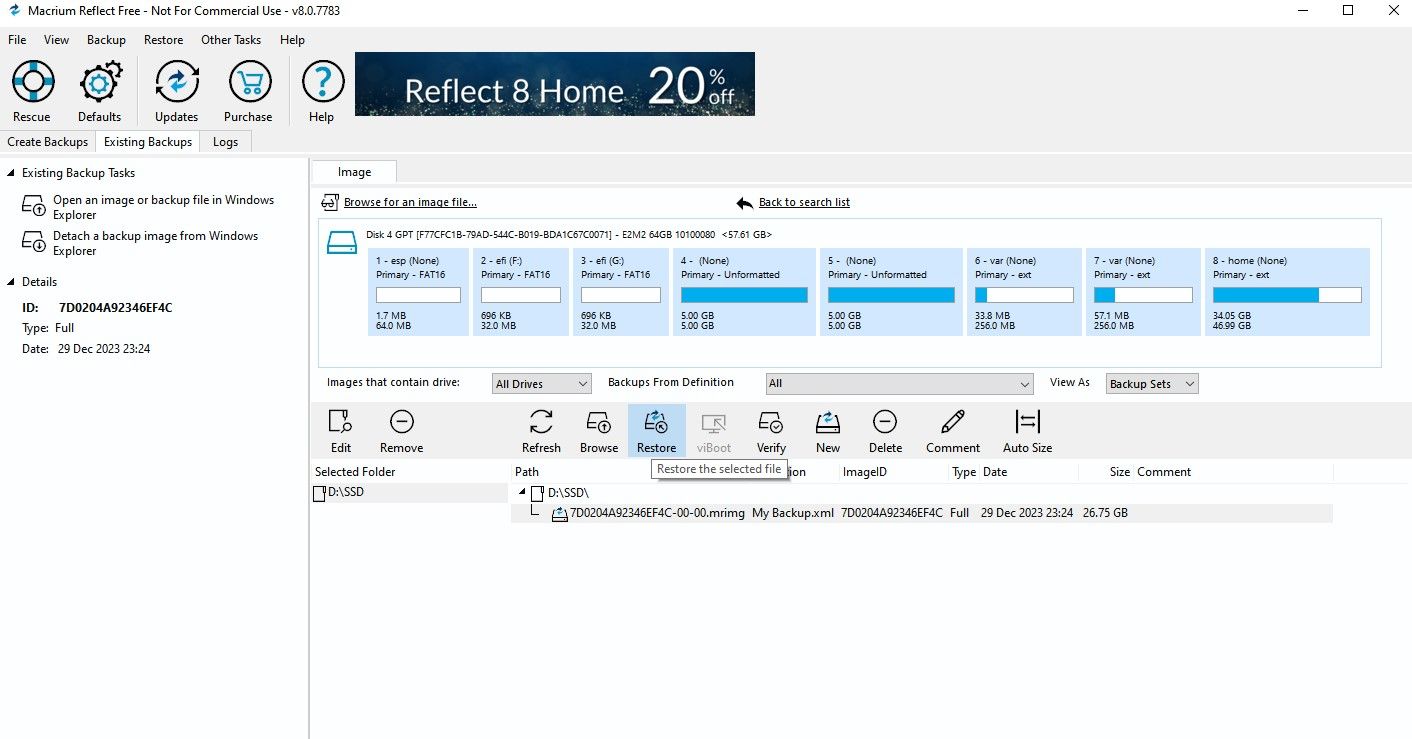
Après avoir localisé le fichier image que vous avez créé précédemment, sélectionnez-le dans Macrium Reflect et cliquez sur « Restaurer ».
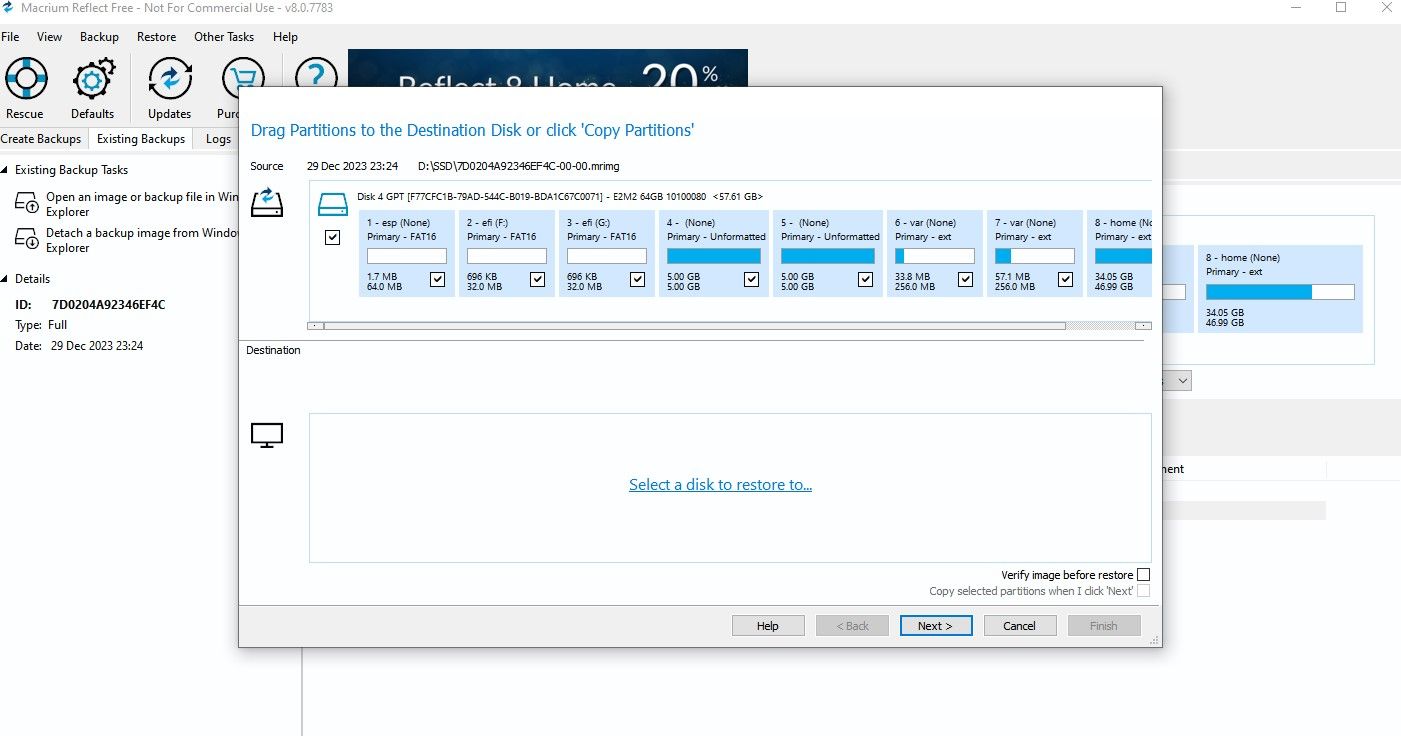
Une fenêtre contextuelle apparaîtra, vous permettant de choisir l’emplacement où vous souhaitez restaurer l’image. Cliquez sur « Sélectionnez un disque sur lequel restaurer… » et choisissez votre nouveau SSD.
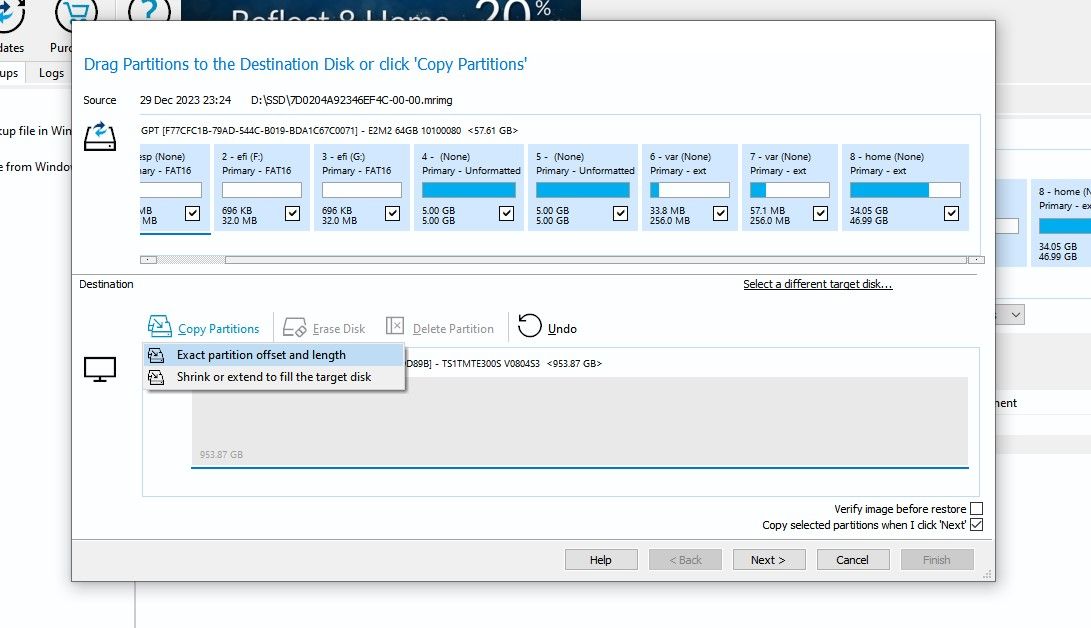
Cliquez sur « Copier les partitions » > « Décalage et longueur exacts ». Cela affichera les partitions sur le nouveau SSD. Ne vous préoccupez pas de l’espace vide, laissez-le tel quel, car SteamOS l’utilisera immédiatement dès que vous démarrerez votre Steam Deck.
Cliquez sur « Suivant » jusqu’à ce que le bouton « Terminer » soit cliquable. Cela lancera le processus de copie de l’image sur le nouveau SSD. Cette opération peut prendre un certain temps, en fonction de son ampleur.
Étape 4 : Insérer votre nouveau SSD dans votre Steam Deck
Une fois l’image de l’ancien SSD copiée sur votre nouveau SSD, vous pouvez éteindre votre PC et installer le disque sur votre Steam Deck.
Allumez votre Steam Deck, et il devrait démarrer sans que vous ayez besoin de réinstaller SteamOS, ni même de vous connecter.
Si SteamOS est introuvable, éteignez votre Steam Deck et accédez au BIOS.
Vous pouvez ouvrir le BIOS en maintenant enfoncés le bouton d’augmentation du volume et le bouton d’alimentation. Vous devez relâcher le bouton d’alimentation lorsque vous entendez un carillon, tout en maintenant le bouton d’augmentation du volume enfoncé jusqu’à ce que le BIOS apparaisse.
Sélectionnez « Démarrer à partir d’un fichier » > « eps » > « efi » > « steamos » > « steamcl.efi ». Vous démarrez manuellement SteamOS avec cette méthode. La prochaine fois que vous allumerez votre Steam Deck, vous ne devriez pas avoir besoin de le refaire, à moins que vous n’ayez un autre système d’exploitation installé sur votre Steam Deck.
Vous pouvez maintenant télécharger immédiatement vos jeux, sans avoir à vous soucier de la configuration de votre Steam Deck depuis le début. Nous espérons que ce guide vous aura facilité la mise à niveau de votre SSD.